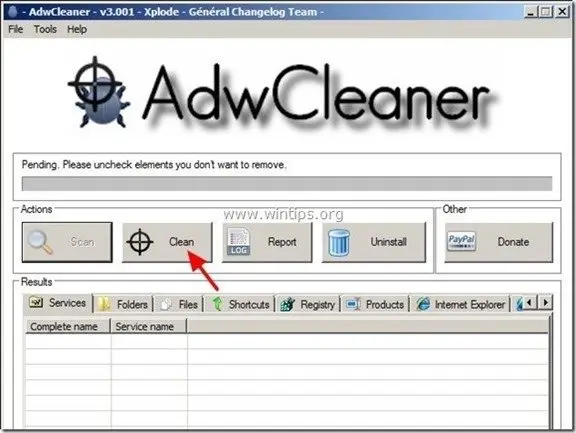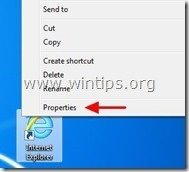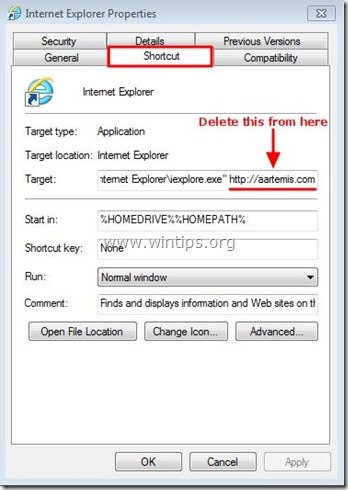Inhoudsopgave
“ Aartemis " portaalsite ( http://aartemis.com/ ) is een browser hijacker gebundeld in andere gratis software installatie programma's en na installatie op uw computer, wijzigt het uw Internet startpagina naar "aartemis.com" en verandert uw Internet zoekmachine naar " aartemis.com " die browsing omleidingen uitvoert en advertenties van onbekende leveranciers weergeeft.
Ook de " aartemis.com " kaper wijzigt uw internet snelkoppelingen door het volgende argument aan hun eigenschappen toe te voegen: " http:// aartemis.com /” .
" Aartemis.com " kan worden geïnstalleerd op gangbare internetbrowsers (Internet Explorer, Chrome of Firefox) als een gebruiker (meestal) niet oplet bij het installeren van gratis software.
Om " aartemis.com " portaalsite van uw computer & herstel de zoekinstellingen van uw browser , volg de onderstaande stappen:

Hoe te verwijderen "aartemis.com " homepage van uw internetbrowser (Internet Explorer, Mozilla Firefox, Google Chrome):
Stap 1: Maak Adware en schadelijke registervermeldingen schoon met "AdwCleaner".
1. Download en sla "AdwCleaner" op uw bureaublad op.
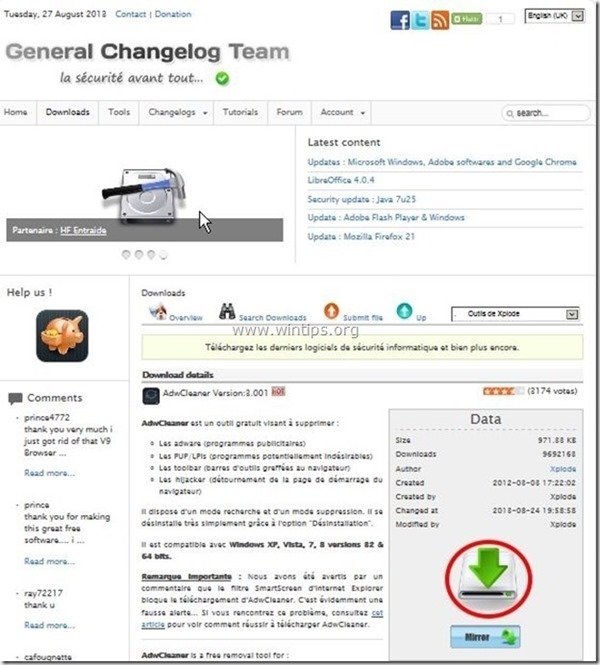
2. Sluit alle openstaande programma's en Dubbele klik om te openen "AdwCleaner" van uw bureaublad.
3. Press " Scan ”.
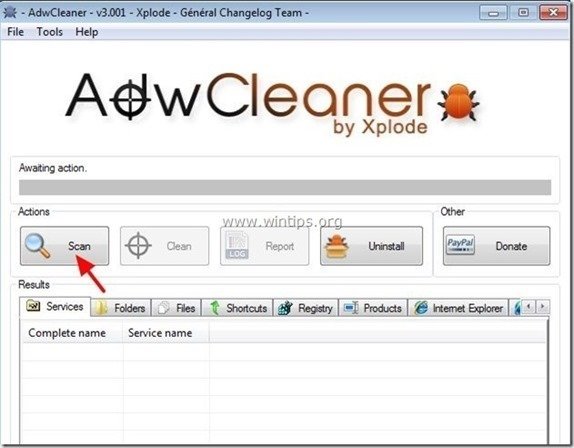
4. Wanneer het scannen is voltooid, drukt u op "Schoon " om alle ongewenste schadelijke ingangen te verwijderen.
4. Press " OK " bij " AdwCleaner - Informatie en druk op " OK "opnieuw om uw computer opnieuw op te starten .
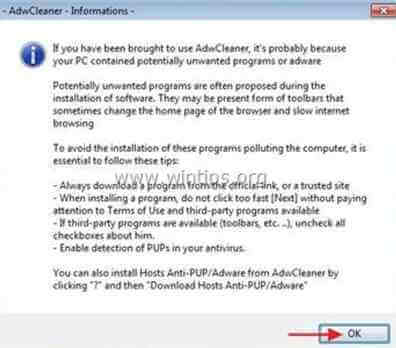
5. Wanneer uw computer opnieuw opstart, Sluit " AdwCleaner" informatie (readme) venster en ga door naar de volgende stap.
Stap 2: Verwijder " aartemis.com " instellingen van uw Internet Browser Snelkoppeling.
1. Klik met de rechtermuisknop op het pictogram van uw internetbrowser en kies " Eigenschappen ”.
Bericht*: U moet dezelfde handeling uitvoeren voor alle snelkoppelingen van internetbrowsers, inclusief die in uw lijst Programma's en taakbalk.
2. Op de " Snelkoppeling " tabblad, kijk in de " Doel " veld en verwijder de" http:// aartemis.com ” waarde geschreven na " iexplore.exe " (voor IE snelkoppeling) of " firefox.exe " (voor Firefox Shortcut), of " chrome.exe " (voor chrome shortcut) en kies " OK " *
* Press " Ga verder " wanneer gevraagd wordt " Geef de beheerder toestemming om deze instellingen te wijzigen ”.
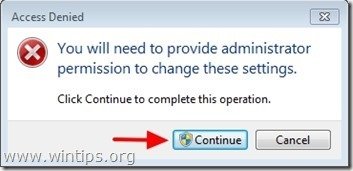
3. Ga door naar de volgende stap.
Stap 3. Verwijder potentieel ongewenste programma's (PUP's) met Junkware Removal Tool.
1. Downloaden en uitvoeren JRT - Junkware Removal Tool.

2. Druk op een willekeurige toets om het scannen van uw computer te starten met " JRT - Junkware Verwijderingstool ”.
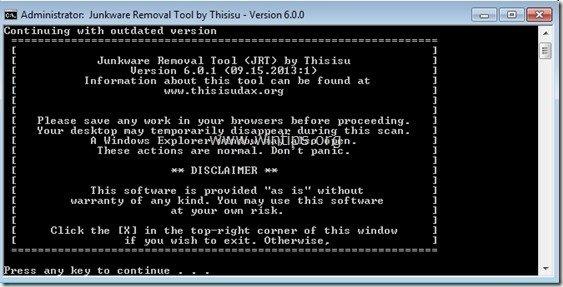
3. Heb geduld totdat JRT je systeem scant en schoonmaakt.
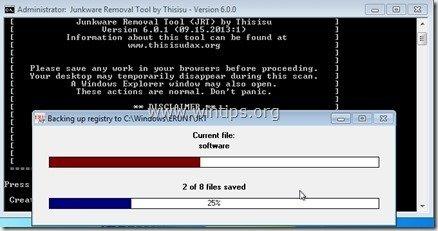
4. Sluit het JRT-logbestand en vervolgens herstart uw computer.
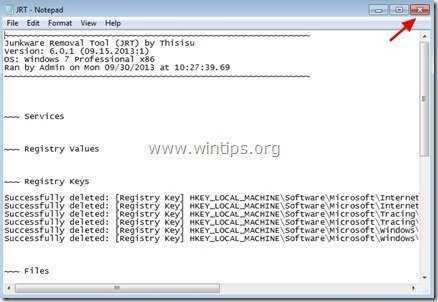
Stap 4. Schoonmaken uw computer van resterende kwaadaardige bedreigingen.
Download en installeer een van de meest betrouwbare GRATIS anti-malware programma's van dit moment om uw computer te reinigen van resterende kwaadaardige bedreigingen. Als u constant beschermd wilt blijven tegen malware bedreigingen, bestaande en toekomstige, raden wij u aan Malwarebytes Anti-Malware PRO te installeren:
MalwarebytesTM Bescherming
Verwijdert Spyware, Adware & Malware.
Begin uw gratis download nu!
1. Run " Malwarebytes Anti-Malware" en laat het programma bijwerken naar de laatste versie en kwaadaardige database indien nodig.
2. Wanneer het "Malwarebytes Anti-Malware" hoofdvenster op uw scherm verschijnt, kiest u de " Snelle scan uitvoeren " optie en druk vervolgens op " Scan " knop en laat het programma uw systeem scannen op bedreigingen.
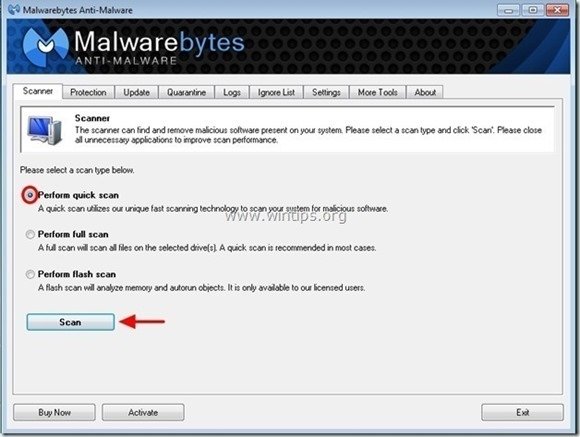
3. Wanneer het scannen is voltooid, drukt u op "OK" om het informatiebericht te sluiten en vervolgens pers de "Toon resultaten" knop om bekijk en verwijderen de gevonden kwaadaardige bedreigingen.
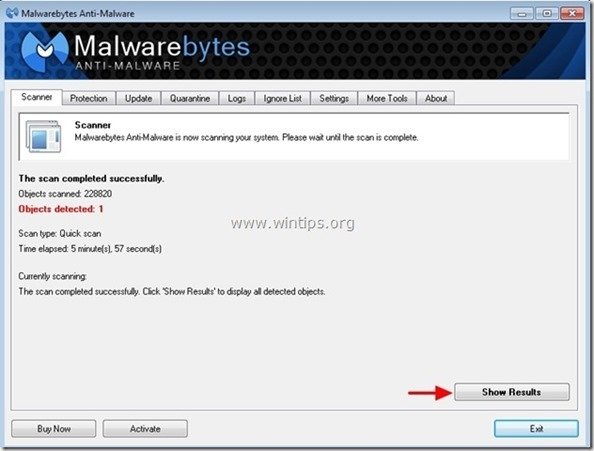
4. In het venster "Resultaten weergeven check - met behulp van de linker muisknop. alle besmette objecten en kies dan de " Geselecteerde verwijderen " optie en laat het programma de geselecteerde bedreigingen verwijderen.

5. Wanneer de verwijdering van geïnfecteerde objecten is voltooid "Herstart uw systeem om alle actieve bedreigingen goed te verwijderen."
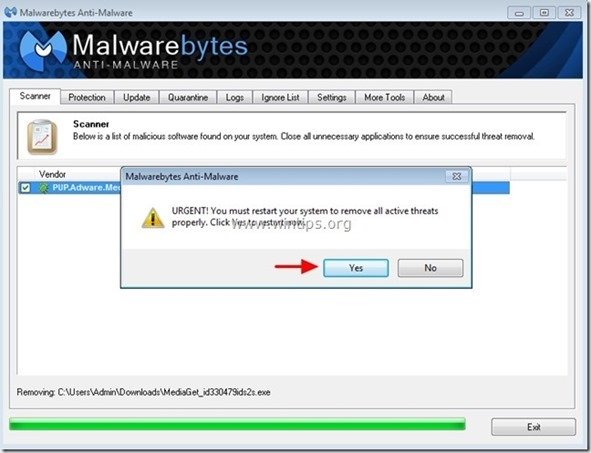
6. Ga door naar de volgende stap.
Advies: Om ervoor te zorgen dat uw computer schoon en veilig is, voer een Malwarebytes' Anti-Malware volledige scan uit in Windows "Veilige modus". .*
*Om in de veilige modus van Windows te komen, druk op de " F8 " toets terwijl uw computer opstart, voordat het Windows logo verschijnt. Wanneer de " Menu Geavanceerde Opties van Windows " verschijnt op uw scherm, gebruik de pijltjestoetsen van uw toetsenbord om naar het Veilige modus optie en druk dan op "ENTER “.
Stap 5. Maak ongewenste bestanden en vermeldingen schoon.
Gebruik " CCleaner " programma en ga verder met schoon uw systeem van tijdelijke Internetbestanden en ongeldige registervermeldingen.*
* Als u niet weet hoe u moet installeren en gebruiken "CCleaner", lees deze instructies .

Andy Davis
De blog van een systeembeheerder over Windows